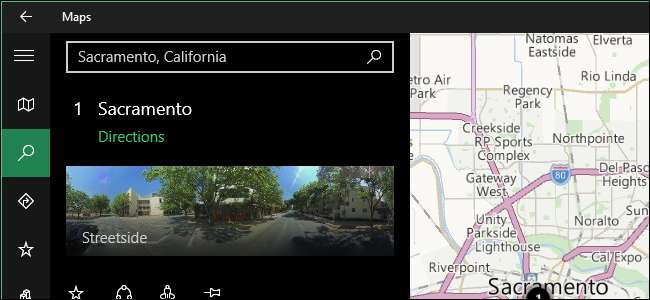
Pokud víte, že budete počítač používat na místě bez připojení k internetu a potřebujete přístup k mapám, můžete si stáhnout mapy konkrétních oblastí v aplikaci Mapy ve Windows 10 a používat je offline.
Chcete-li otevřít aplikaci „Mapy“, klikněte na tlačítko Start a v seznamu „Nejpoužívanější“ v nabídce Start klikněte na „Mapy“. Pokud ano skryl seznam „Nejpoužívanější“ nebo z něj odstranil aplikaci „Mapy“ , kliknutím na „Všechny aplikace“ v dolní části nabídky Start otevřete seznam, ze kterého můžete vybrat aplikaci „Mapy“.
POZNÁMKA: Aplikace „Mapy“ pro Windows 10 využívá technologii Bing. Nezahrnuje tolik míst jako Mapy Google, ale stále pokrývá velkou část světa. Funkce offline map v aplikaci Mapy vám však umožňuje stáhnout mapu celé země a prozkoumat ji, kdykoli budete chtít. Mapy Google vám umožňují stáhnout pouze část mapy 50 km x 50 km do zařízení Android a uložené oblasti map se po 30 dnech automaticky vymažou.
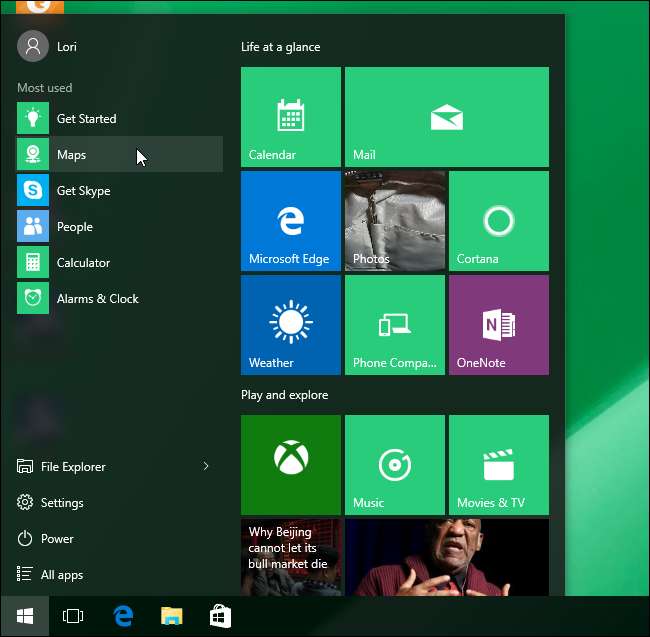
Klikněte na ikonu ozubeného kola (tlačítko „Nastavení“) v levém dolním rohu okna „Mapy“.
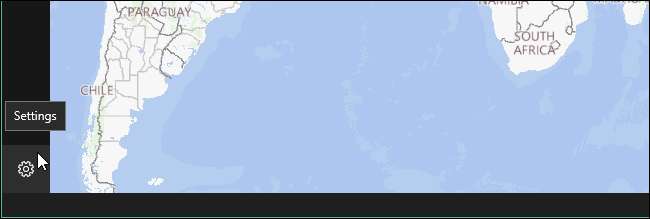
V sekci Offline mapy klikněte na „Stáhnout nebo aktualizovat mapy“.
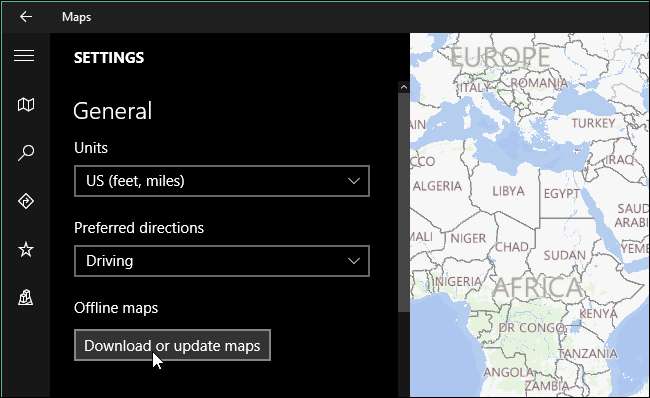
Budete přesměrováni do části „Offline mapy“ obrazovky „Systém“. Klikněte na „Stáhnout mapy“ na levé straně obrazovky.
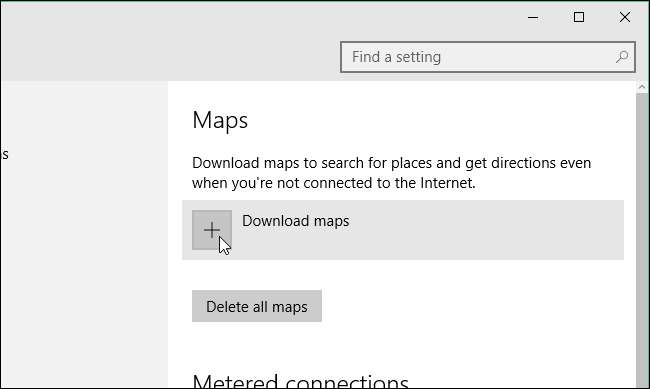
Na obrazovce „Stáhnout mapy“ se zobrazí seznam šesti kontinentů (Antarktida není podporována). Vyberte kontinent, na kterém se nachází požadovaná země.
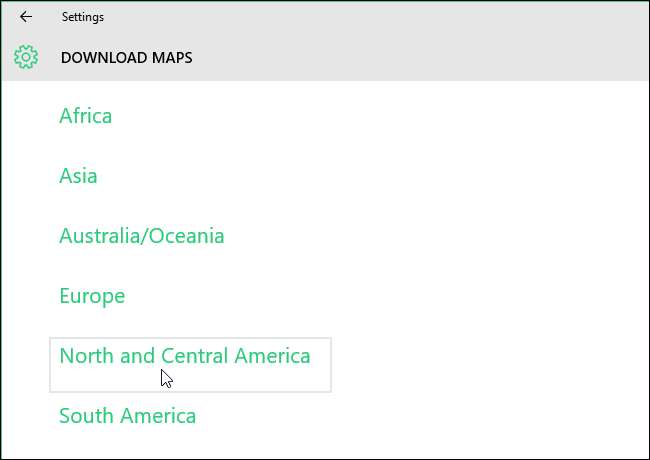
Zobrazí se seznam všech podporovaných zemí na vybraném kontinentu spolu s velikostí místa, které by každé stahování využilo. Klikněte na zemi, pro kterou chcete stáhnout mapu. Pro náš příklad jsme zvolili „USA“. Odtud nemůžeme stáhnout všechny mapy USA.
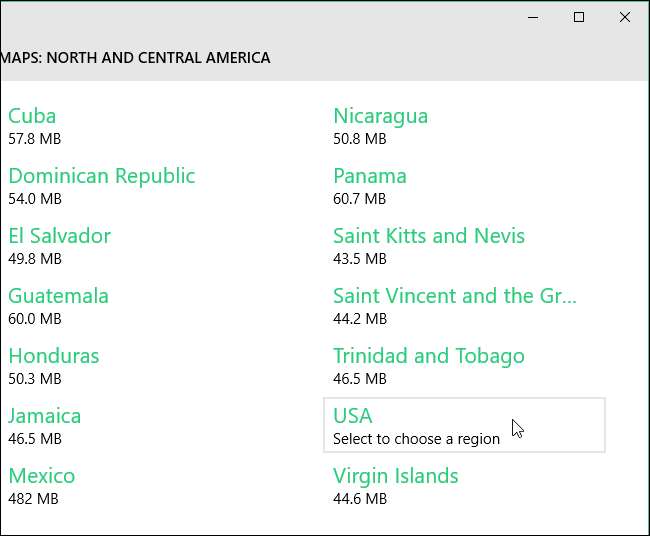
Pokud si chcete stáhnout všechny dostupné mapy USA, můžete si stáhnout „Všechny regiony“ nebo si můžete vybrat konkrétní region. Vybrali jsme „Kalifornii“.
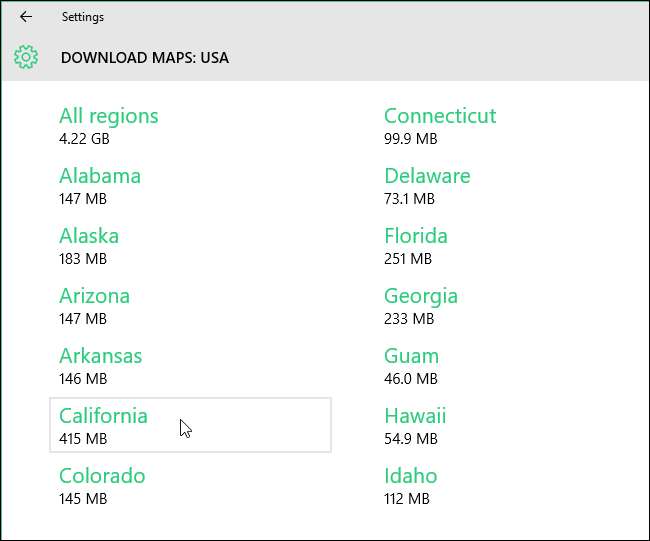
Zobrazí se průběh stahování. Během stahování si můžete stáhnout další mapy.
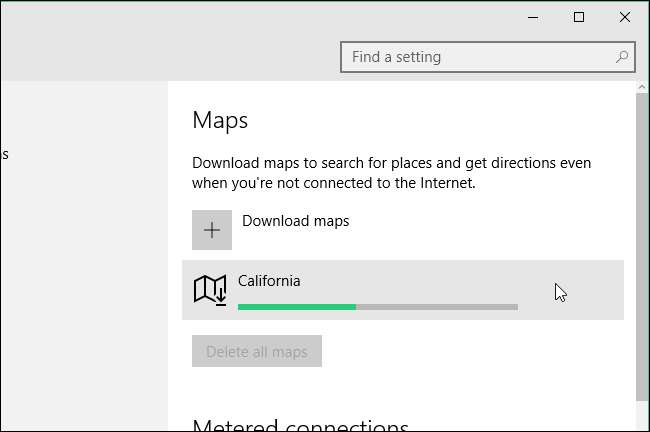
Když aktualizujete mapy kliknutím na „Zkontrolovat nyní“ v části „Aktualizace map“ na obrazovce „Mapy“, aktualizují se také offline mapy.
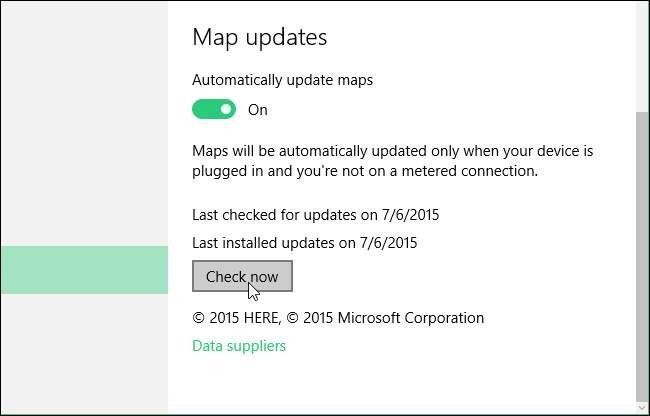
Pokud už mapu offline nepotřebujete a chcete uvolnit místo na disku, můžete stažené mapy odstranit. Na obrazovce „Mapy“ klikněte na mapu, kterou chcete odstranit, a klikněte na „Odstranit“.

Dialogové okno „Nastavení“ zavřete kliknutím na tlačítko „X“ v pravém horním rohu.
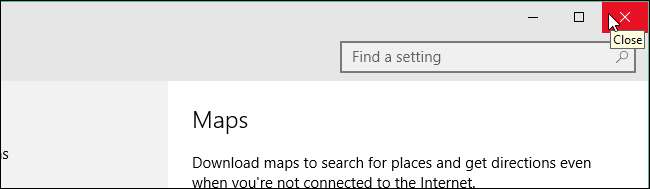
Pokud jste na místě bez připojení k internetu, stažené mapy vám budou k dispozici offline v aplikaci Mapy.







